17.6 机箱顶盖的细节设计
下面将创建图17.6.1所示的机箱顶盖。
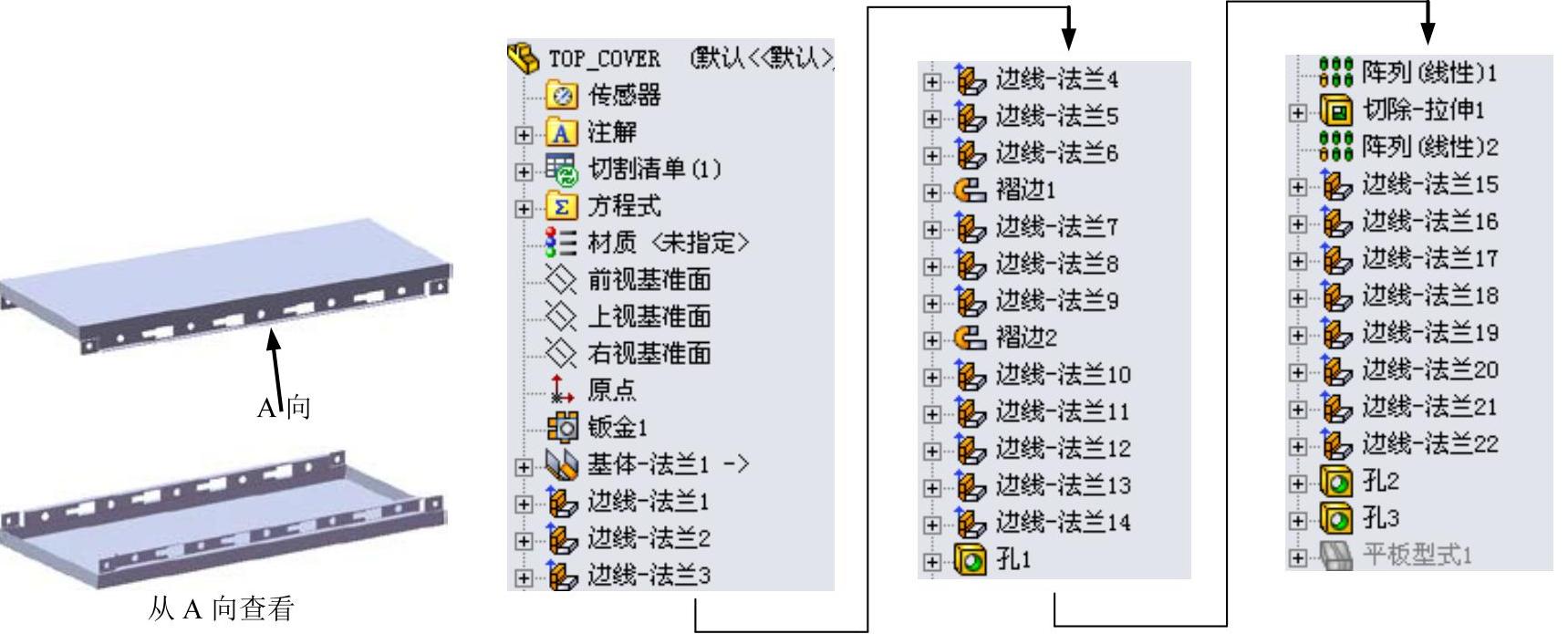
图17.6.1 机箱顶盖模型及设计树
Step1.在装配件中打开机箱顶盖零件(TOP_COVER.PRT)。在设计树中选择 后右击,在系统弹出的快捷菜单中单击
后右击,在系统弹出的快捷菜单中单击 按钮。
按钮。
Step2.创建图17.6.2所示的钣金特征——边线-法兰1。
(1)选择命令。选择下拉菜单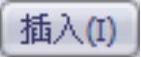
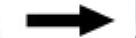
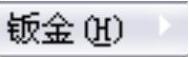
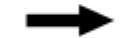
 命令,系统弹出“边线法兰”对话框。
命令,系统弹出“边线法兰”对话框。
(2)定义特征的边线。选取图17.6.3所示的模型边线为生成的边线法兰的边线。
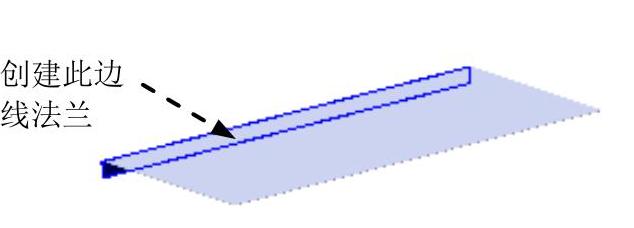
图17.6.2 创建边线-法兰1
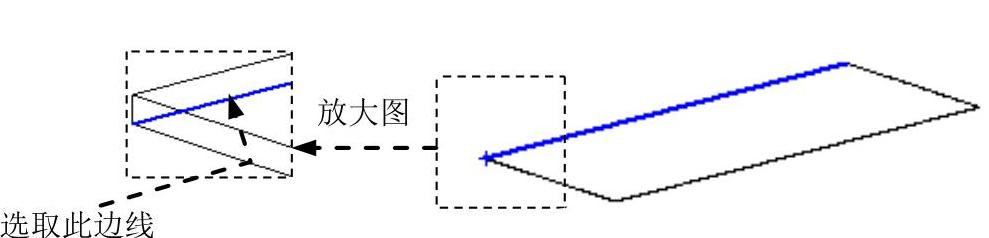
图17.6.3 定义特征的边线
(3)定义法兰参数。
①定义法兰角度值。在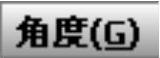 区域的
区域的 文本框中输入角度值90.0。
文本框中输入角度值90.0。
②定义长度类型和长度值。在“边线法兰”对话框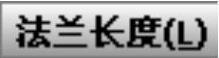 区域的下拉列表中选择
区域的下拉列表中选择 选项,在
选项,在 文本框中输入深度值15.0。在此区域中单击“内部虚拟交点”按钮
文本框中输入深度值15.0。在此区域中单击“内部虚拟交点”按钮 。
。
③定义法兰位置。在 区域中单击“材料在外”按钮
区域中单击“材料在外”按钮 。
。
(4)单击 按钮,完成边线-法兰1的创建。
按钮,完成边线-法兰1的创建。
Step3.创建图17.6.4所示的边线-法兰2,详细操作过程参见Step2。
Step4.创建图17.6.5所示的边线-法兰3(后侧)。
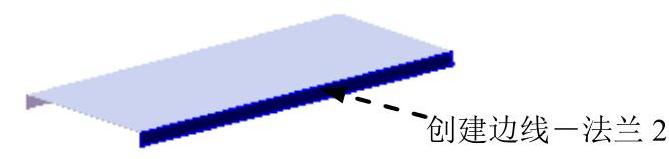
图17.6.4 创建边线-法兰2
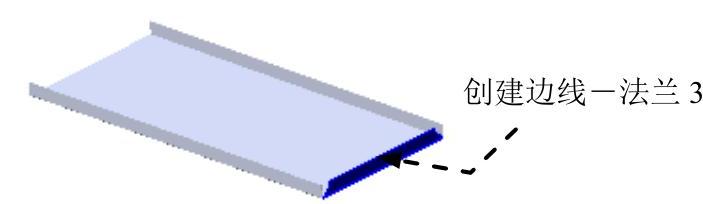
图17.6.5 创建边线-法兰3
(1)选择命令。选择下拉菜单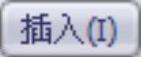
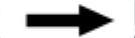
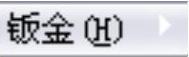
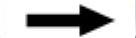
 命令,系统弹出“边线法兰”对话框。
命令,系统弹出“边线法兰”对话框。
(2)定义特征的边线。选取图17.6.6所示的模型边线为生成的边线法兰的边线。
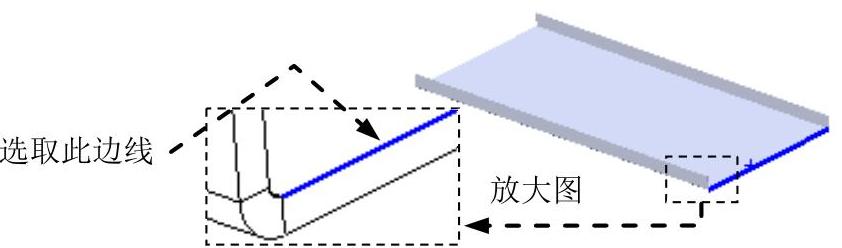
图17.6.6 定义特征的边线
(3)定义法兰参数。在 区域的
区域的 文本框中输入角度值90.0。在“边线法兰”对话框
文本框中输入角度值90.0。在“边线法兰”对话框 区域的下拉列表中选择
区域的下拉列表中选择 选项,在
选项,在 文本框中输入深度值15.0。在此区域中单击“内部虚拟交点”按钮
文本框中输入深度值15.0。在此区域中单击“内部虚拟交点”按钮 。在
。在 区域中单击“材料在外”按钮
区域中单击“材料在外”按钮 ,选中剪裁侧边折弯,单击
,选中剪裁侧边折弯,单击 按钮。
按钮。
(4)绘制自定义的边线法兰特征形状。右击设计树中的 特征,在系统弹出的快捷菜单中单击
特征,在系统弹出的快捷菜单中单击 按钮,系统进入草图环境;绘制图17.6.7所示的横断面草图。
按钮,系统进入草图环境;绘制图17.6.7所示的横断面草图。
(5)选择下拉菜单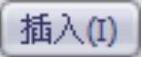
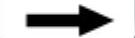
 命令,退出草图环境,完成边线-法兰3的创建。
命令,退出草图环境,完成边线-法兰3的创建。
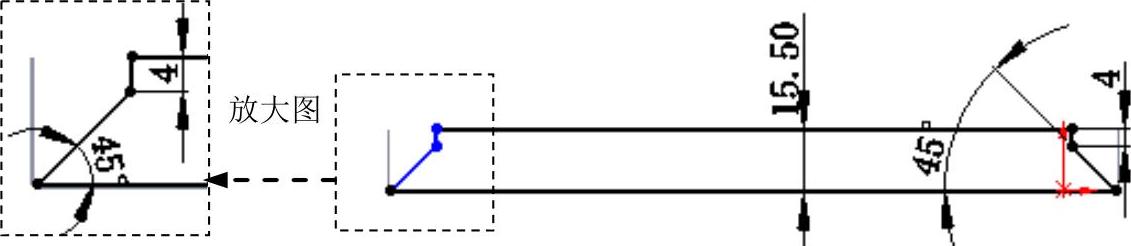
图17.6.7 横断面草图
Step5.创建图17.6.8所示的边线-法兰4。
(1)选择命令。选择下拉菜单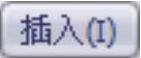
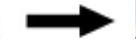
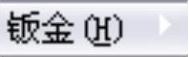
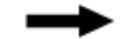
 命令,系统弹出“边线法兰”对话框。
命令,系统弹出“边线法兰”对话框。
(2)定义特征的边线。选取图17.6.9所示的模型边线为生成的边线法兰的边线。
(3)定义法兰参数。在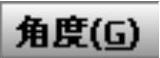 区域的
区域的 文本框中输入角度值90.0。在“边线法兰”对话框
文本框中输入角度值90.0。在“边线法兰”对话框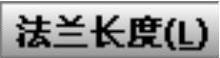 区域的下拉列表中选择
区域的下拉列表中选择 选项,在
选项,在 文本框中输入深度值8.0。在此区域中单击“内部虚拟交点”按钮
文本框中输入深度值8.0。在此区域中单击“内部虚拟交点”按钮 。在
。在 区域中,单击“折弯在外”按钮
区域中,单击“折弯在外”按钮 。
。
(4)单击 按钮,完成边线法兰4的创建。
按钮,完成边线法兰4的创建。
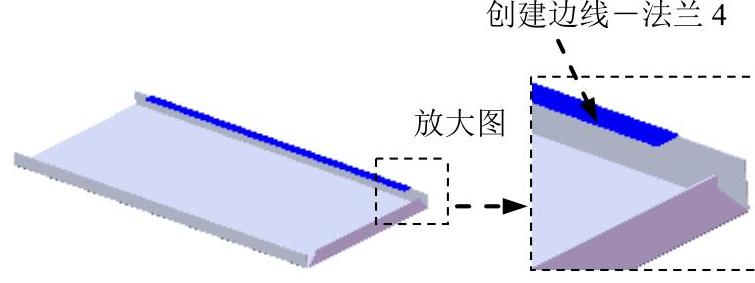
图17.6.8 创建边线-法兰4
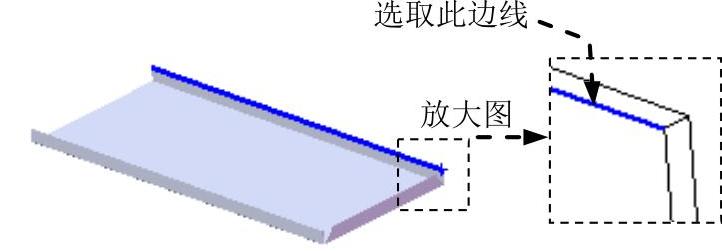
图17.6.9 定义特征的边线
(5)绘制自定义的边线法兰特征形状。在设计树的 上右击,在系统弹出的快捷菜单上单击
上右击,在系统弹出的快捷菜单上单击 按钮,系统进入草图环境,绘制图17.6.10所示的横断面草图。退出草图环境,此时系统完成边线-法兰4的创建。
按钮,系统进入草图环境,绘制图17.6.10所示的横断面草图。退出草图环境,此时系统完成边线-法兰4的创建。
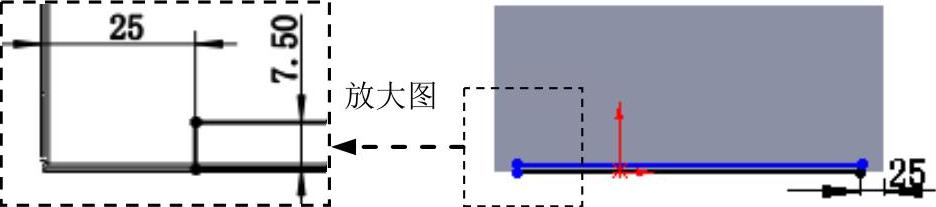
图17.6.10 横断面草图
Step6.创建图17.6.11所示的边线-法兰5。
(1)选择命令。选择下拉菜单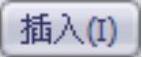
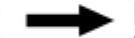
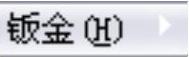
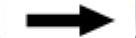
 命令,系统弹出“边线法兰”对话框。
命令,系统弹出“边线法兰”对话框。
(2)定义特征的边线。选取图17.6.12所示的模型边线为生成的边线法兰的边线。
(3)定义法兰参数。在 区域的
区域的 文本框中输入角度值90.0。在“边线法兰”对话框
文本框中输入角度值90.0。在“边线法兰”对话框 区域的下拉列表中选择
区域的下拉列表中选择 选项,在
选项,在 文本框中输入深度值15.0。在此区域中单击“内部虚拟交点”按钮
文本框中输入深度值15.0。在此区域中单击“内部虚拟交点”按钮 。在
。在 区域中,单击“材料在内”按钮
区域中,单击“材料在内”按钮 。
。
(4)单击 按钮,完成边线-法兰5的创建。
按钮,完成边线-法兰5的创建。
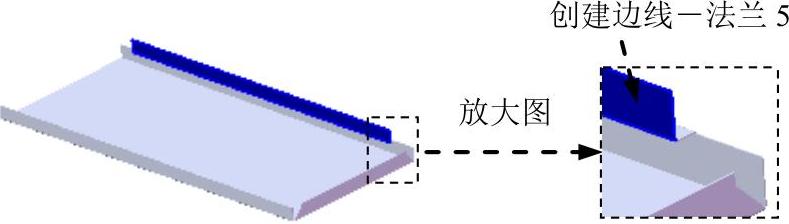
图17.6.11 创建边线-法兰5
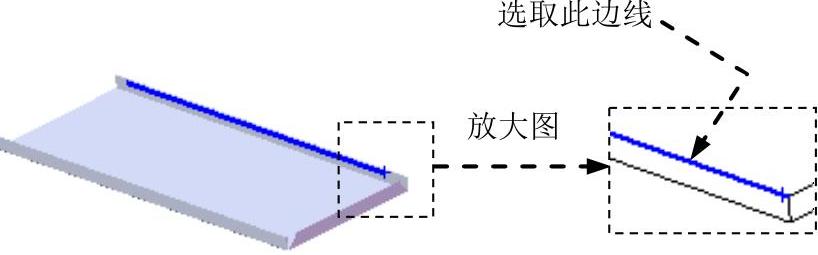
图17.6.12 定义特征的边线
Step7.创建图17.6.13所示的边线法兰6。
(1)选择命令。选择下拉菜单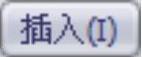
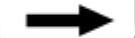
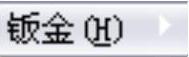
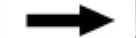
 命令,系统弹出“边线法兰”对话框。
命令,系统弹出“边线法兰”对话框。
(2)定义特征的边线。选取图17.6.14所示的模型边线为生成的边线法兰的边线。
(3)定义法兰参数。在 区域的
区域的 文本框中输入角度值90.0。在“边线法兰”对话框
文本框中输入角度值90.0。在“边线法兰”对话框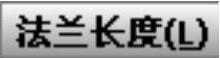 区域的下拉列表中选择
区域的下拉列表中选择 选项,在
选项,在 文本框中输入深度值7.5。在此区域中单击“内部虚拟交点”按钮
文本框中输入深度值7.5。在此区域中单击“内部虚拟交点”按钮 。在
。在 区域中,单击“材料在外”按钮
区域中,单击“材料在外”按钮 。
。
(4)单击 按钮,完成边线-法兰6的创建。
按钮,完成边线-法兰6的创建。
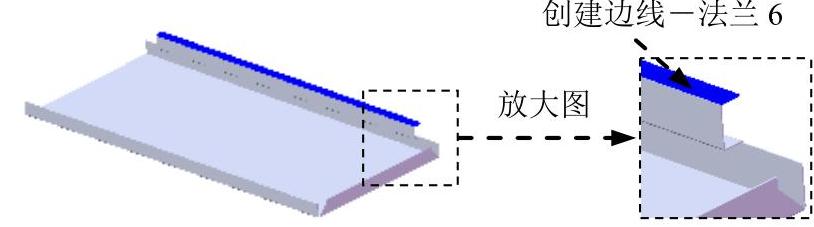
图17.6.13 创建边线-法兰6
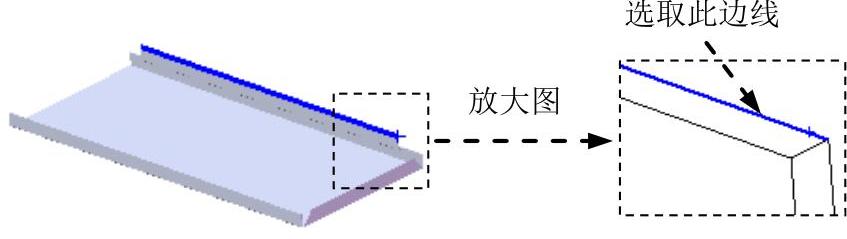
图17.6.14 定义特征的边线
Step8.创建图17.6.15所示的褶边1。
(1)选择命令。选择下拉菜单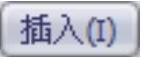
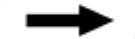
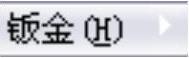
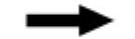
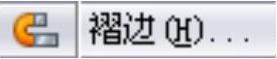 命令,系统弹出“褶边”对话框。
命令,系统弹出“褶边”对话框。
(2)定义特征的边线。选取图17.6.16所示的模型边线为生成褶边的边线。
(3)定义褶边类型和大小。在 区域中,选择“打开”选项
区域中,选择“打开”选项 。在
。在 文本框中输入角度值2.0。在
文本框中输入角度值2.0。在 文本框中输入0.1。
文本框中输入0.1。
(4)单击 按钮,完成褶边1的创建。
按钮,完成褶边1的创建。
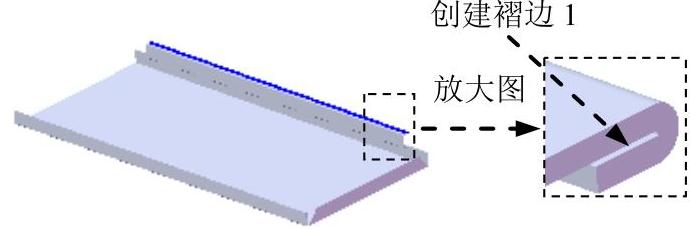
图17.6.15 创建褶边1
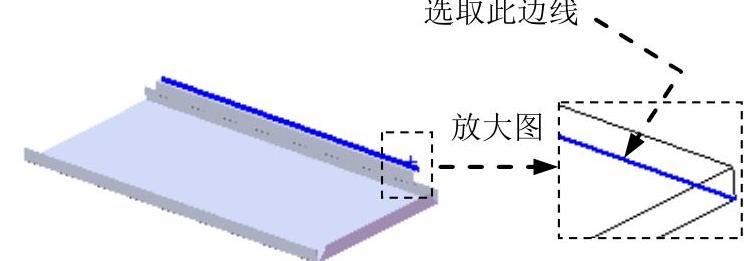
图17.6.16 定义特征的边线
Step9.用同样的方法创建另一侧的边线-法兰7、边线-法兰8、边线-法兰9和褶边2(如图17.6.17所示),详细操作步骤参见Step5~Step8。

图17.6.17 创建另一侧的边线法兰特征和褶边特征
Step10.创建图17.6.18所示的边线-法兰10。
(1)选择命令。选择下拉菜单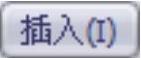
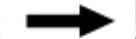
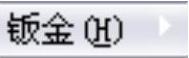
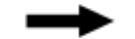
 命令,系统弹出“边线法兰”对话框。
命令,系统弹出“边线法兰”对话框。
(2)定义特征的边线。选取图17.6.19所示的模型边线为生成的边线法兰的边线。
(3)定义法兰参数。在 区域中的
区域中的 文本框中输入角度值90.0。在“边线法兰”对话框
文本框中输入角度值90.0。在“边线法兰”对话框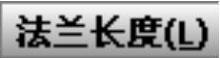 区域的下拉列表中选择
区域的下拉列表中选择 选项,在
选项,在 文本框中输入深度值15.0。在此区域中单击“内部虚拟交点”按钮
文本框中输入深度值15.0。在此区域中单击“内部虚拟交点”按钮 。在
。在 区域中,单击“材料在外”按钮
区域中,单击“材料在外”按钮 。
。
(4)单击 按钮,完成边线-法兰10的创建。
按钮,完成边线-法兰10的创建。
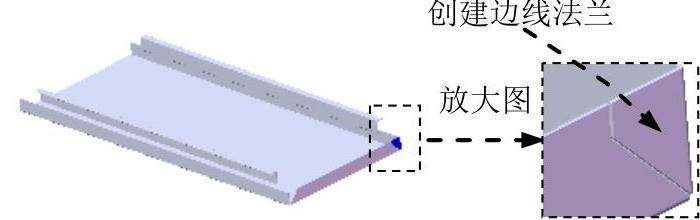
图17.6.18 创建边线-法兰10
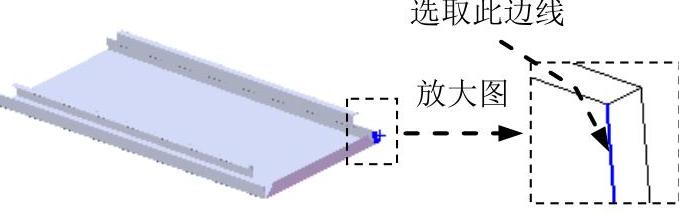
图17.6.19 定义特征的边线
(5)编辑边线-法兰10的草图。在设计树中的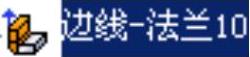 上右击,在系统弹出的快捷菜单中单击
上右击,在系统弹出的快捷菜单中单击 命令,系统进入草图环境,绘制图17.6.20所示的草图。退出草图环境,此时系统完成边线-法兰10的创建。
命令,系统进入草图环境,绘制图17.6.20所示的草图。退出草图环境,此时系统完成边线-法兰10的创建。
Step11.用相同的方法创建另一侧的边线-法兰11(图17.6.21),详细操作步骤参见上一步。
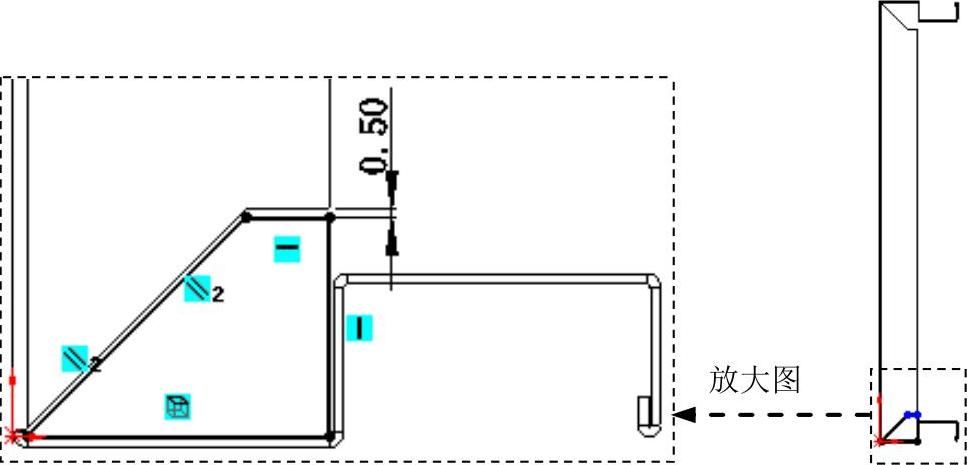
图17.6.20 横断面草图
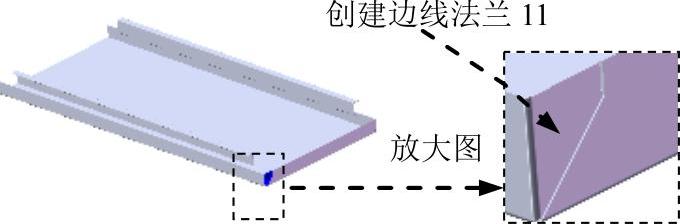
图17.6.21 创建边线-法兰11
Step12.创建图17.6.22所示的边线-法兰12。
(1)选择命令。选择下拉菜单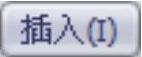
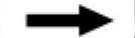
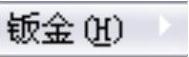
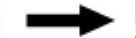
 命令,系统弹出“边线法兰”对话框。
命令,系统弹出“边线法兰”对话框。
(2)定义特征的边线。选取图17.6.23所示的模型边线为生成的边线法兰的边线。
(3)定义法兰参数。在 区域的
区域的 文本框中输入角度值90.0。在“边线法兰”对话框
文本框中输入角度值90.0。在“边线法兰”对话框 区域的下拉列表中选择
区域的下拉列表中选择 选项,在
选项,在 文本框中输入深度值15.0。在此区域中单击“内部虚拟交点”按钮
文本框中输入深度值15.0。在此区域中单击“内部虚拟交点”按钮 。在
。在 区域中,单击“材料在外”按钮
区域中,单击“材料在外”按钮 。
。
(4)单击 按钮,完成边线-法兰12的初步创建。
按钮,完成边线-法兰12的初步创建。

图.17.6.22 创建边线-法兰12

图17.6.23 定义特征的边线
(5)编辑边线-法兰12的草图。在设计树中的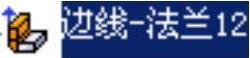 上右击,在系统弹出的快捷菜单中单击
上右击,在系统弹出的快捷菜单中单击 命令,系统进入草图环境。绘制图17.6.24所示的横断面草图。退出草图环境,此时系统完成边线-法兰12的创建。
命令,系统进入草图环境。绘制图17.6.24所示的横断面草图。退出草图环境,此时系统完成边线-法兰12的创建。
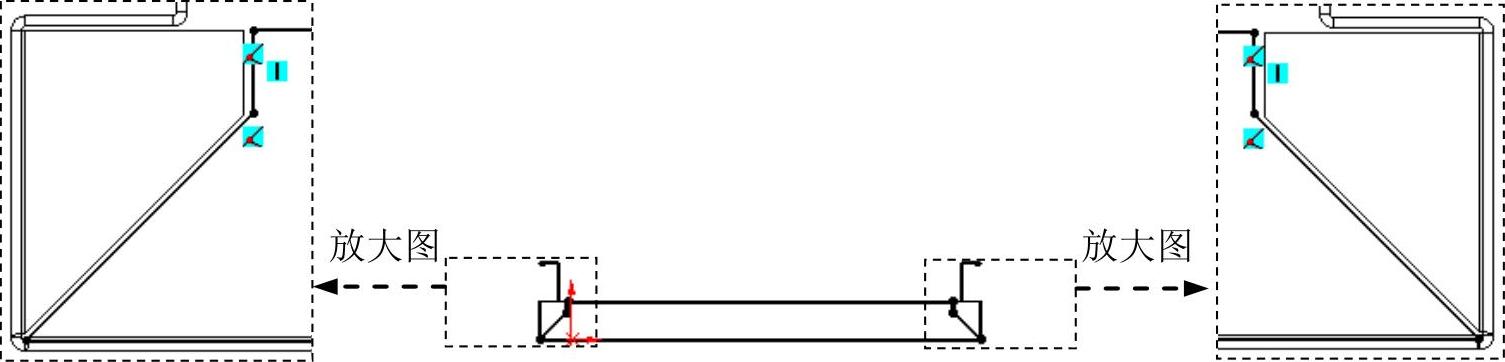
图17.6.24 横断面草图
Step13.创建图17.6.25所示的边线-法兰13。
(1)选择命令。选择下拉菜单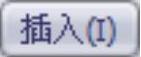

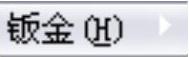
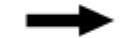
 命令,系统弹出“边线法兰”对话框。
命令,系统弹出“边线法兰”对话框。
(2)定义特征的边线。选取图17.6.26所示的模型边线为生成的边线法兰的边线。
(3)定义法兰参数。在 区域的
区域的 文本框中输入角度值90.0。在“边线法兰”对话框
文本框中输入角度值90.0。在“边线法兰”对话框 区域的下拉列表中选择
区域的下拉列表中选择 选项,在
选项,在 文本框中输入深度值15.0。在此区域中单击“内部虚拟交点”按钮
文本框中输入深度值15.0。在此区域中单击“内部虚拟交点”按钮 。在
。在 区域中,单击“材料在外”按钮
区域中,单击“材料在外”按钮 。
。
(4)单击 按钮,完成边线-法兰13的初步创建。
按钮,完成边线-法兰13的初步创建。
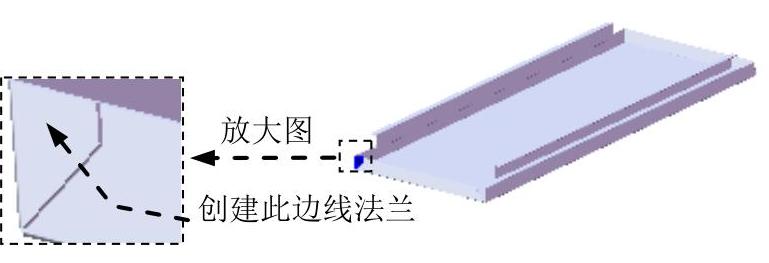
图17.6.25 创建边线-法兰13
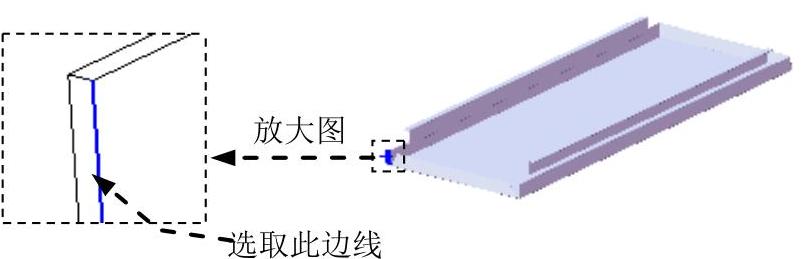
图17.6.26 定义特征的边线
(5)编辑边线-法兰13的草图。在设计树中的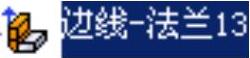 上右击,在系统弹出的快捷菜单中单击
上右击,在系统弹出的快捷菜单中单击 命令,系统进入草图环境。绘制图17.6.27所示的横断面草图。退出草图环境,此时系统完成边线-法兰13的创建。
命令,系统进入草图环境。绘制图17.6.27所示的横断面草图。退出草图环境,此时系统完成边线-法兰13的创建。
Step14.用相同的方法创建另一侧的边线法兰14(图17.6.28),详细操作步骤参见上一步。
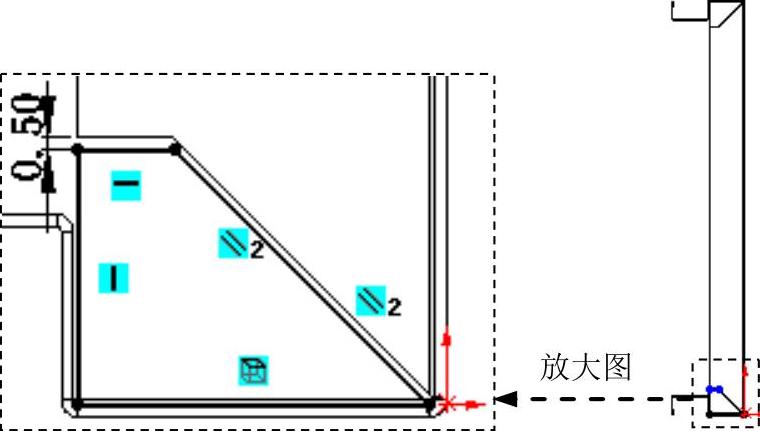
图17.6.27 横断面草图
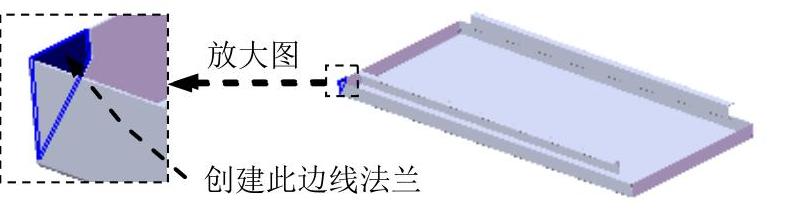
图17.6.28 创建边线-法兰14
Step15.创建图17.6.29所示的零件特征——孔1。
(1)选择下拉菜单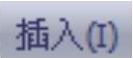
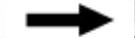
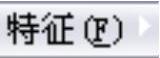
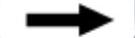
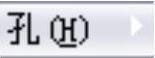
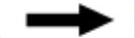
 命令,系统弹出“孔”对话框。
命令,系统弹出“孔”对话框。
(2)定义孔的放置面。选取图17.6.30所示的模型表面为孔的放置面。
(3)定义孔的参数。
①定义孔的深度。在“孔”对话框的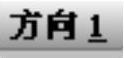 区域的下拉列表中选择
区域的下拉列表中选择 选项。
选项。
②定义孔的直径。在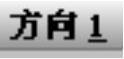 区域的
区域的 文本框中输入数值8.0。
文本框中输入数值8.0。
(4)单击“孔”对话框中的 按钮,完成孔1的创建。
按钮,完成孔1的创建。
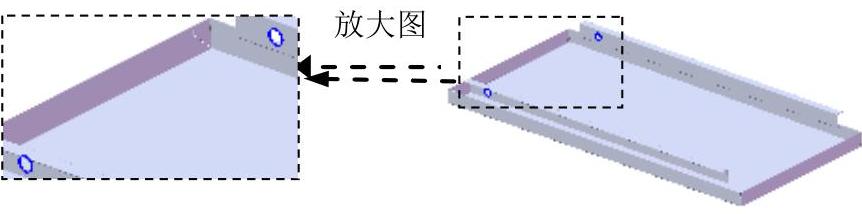
图17.6.29 创建孔1
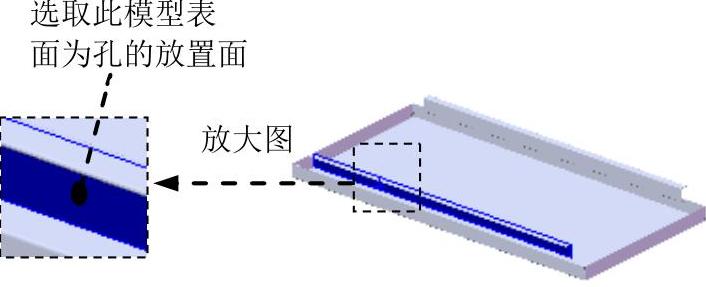
图17.6.30 定义孔的放置面
(5)编辑孔的定位。
①进入定位草图。在设计树中右击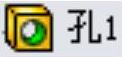 ,在系统弹出的快捷菜单中单击
,在系统弹出的快捷菜单中单击 命令,进入草图环境。
命令,进入草图环境。
②绘制图17.6.31所示的横断面草图。单击 按钮,退出草图环境。
按钮,退出草图环境。

图17.6.31 横断面草图
Step16.创建图17.6.32所示的阵列(线性)1。
(1)选择命令。选择下拉菜单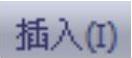
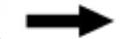

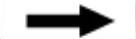
 命令(或单击“特征(F)”工具栏中的
命令(或单击“特征(F)”工具栏中的 按钮),系统弹出“线性阵列”对话框。
按钮),系统弹出“线性阵列”对话框。
(2)定义阵列源特征。单击 区域中的文本框,选取孔1作为阵列的源特征。
区域中的文本框,选取孔1作为阵列的源特征。
(3)定义阵列参数。
①定义方向1的阵列引导边线。单击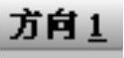 区域
区域 后文本框,选取图17.6.33所示的第一方向引导边线。
后文本框,选取图17.6.33所示的第一方向引导边线。
②定义方向1的参数。在 文本框中输入数值80.0,在
文本框中输入数值80.0,在 文本框中输入数值5。
文本框中输入数值5。
(4)单击 按钮,完成阵列(线性)1的创建。
按钮,完成阵列(线性)1的创建。
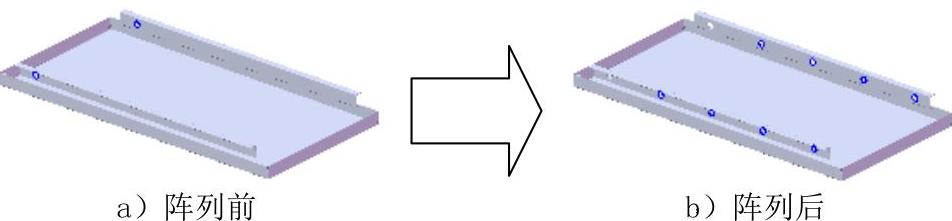
图17.6.32 创建阵列(线性)1
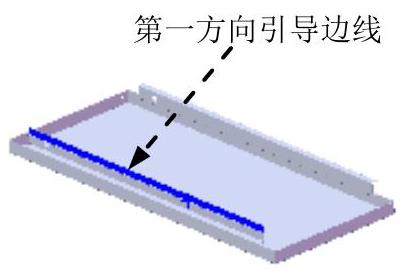
图17.6.33 选取阵列引导边线
Step17.创建图17.6.34所示的切除-拉伸1。
(1)选择命令。选择下拉菜单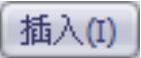
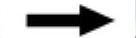
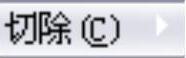
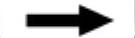
 命令。
命令。
(2)定义特征的横断面草图。选取图17.6.35所示的模型表面为草图平面,绘制图17.6.36所示的横断面草图。
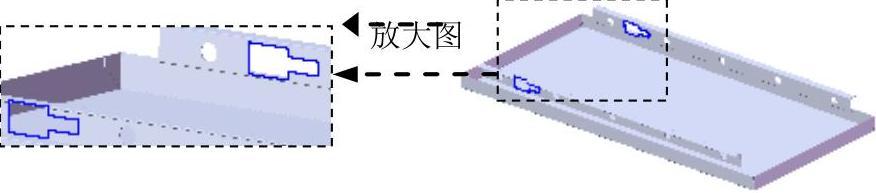
图17.6.34 创建切除-拉伸1

图17.6.35 定义草图平面
(3)采用系统默认的切除深度方向;在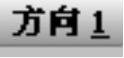 区域的
区域的 下拉列表中选择
下拉列表中选择 选项。
选项。
(4)单击 按钮,完成切除-拉伸1的创建。
按钮,完成切除-拉伸1的创建。
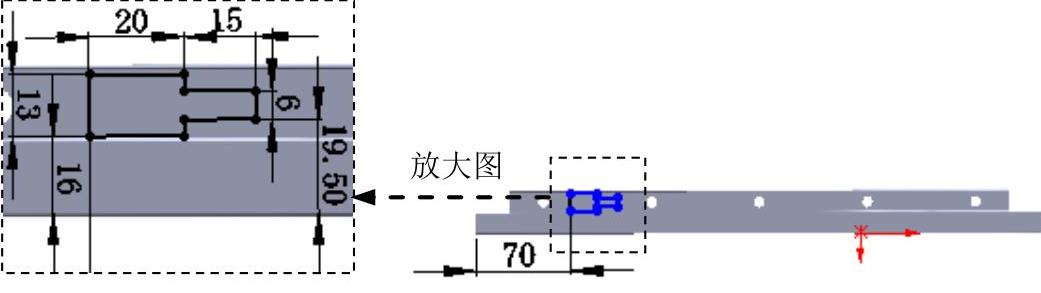
图17.6.36 横断面草图
Step18.创建17.6.37所示的阵列(线性)2。选择下拉菜单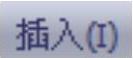
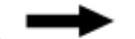

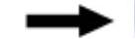
 命令;单击
命令;单击 区域中的文本框,选取切除-拉伸1作为阵列的源特征。单击
区域中的文本框,选取切除-拉伸1作为阵列的源特征。单击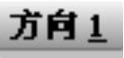 区域
区域 后文本框,选取图17.6.38所示的边线为阵列引导边线,在
后文本框,选取图17.6.38所示的边线为阵列引导边线,在 文本框中输入数值80.0,在
文本框中输入数值80.0,在 文本框中输入数值4。单击
文本框中输入数值4。单击 按钮,完成阵列(线性)2的创建。
按钮,完成阵列(线性)2的创建。
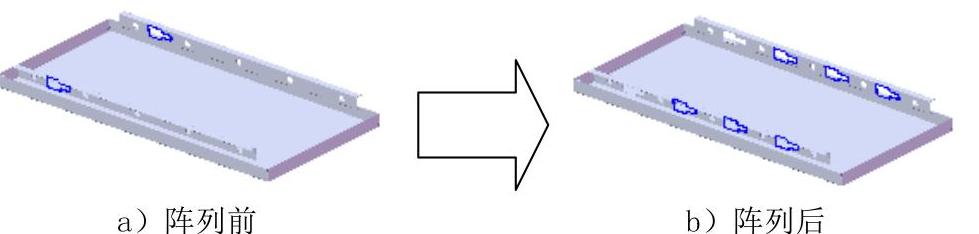
图17.6.37 创建阵列(线性)2
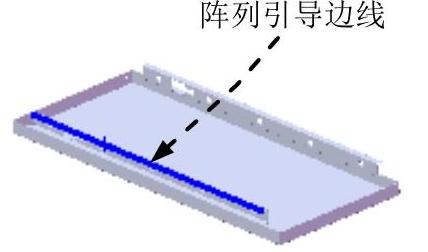
图17.6.38 选取阵列引导边线
Step19.创建图17.6.39所示的边线-法兰15。
(1)选择命令。选择下拉菜单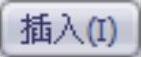
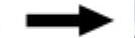
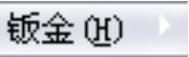
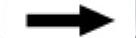
 命令,系统弹出“边线法兰”对话框。
命令,系统弹出“边线法兰”对话框。
(2)定义特征的边线。选取图17.6.40所示的模型边线为生成的边线法兰的边线。
(3)定义法兰参数。在 区域中的
区域中的 文本框中输入角度值65.0。在“边线法兰”对话框
文本框中输入角度值65.0。在“边线法兰”对话框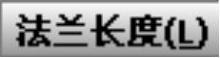 区域的下拉列表中选择
区域的下拉列表中选择 选项,在
选项,在 文本框中输入深度值5.8。在此区域中单击“内部虚拟交点”按钮
文本框中输入深度值5.8。在此区域中单击“内部虚拟交点”按钮 。在
。在 区域中,单击“折弯在外”按钮
区域中,单击“折弯在外”按钮 。
。
(4)单击 按钮,完成边线-法兰15的创建。
按钮,完成边线-法兰15的创建。
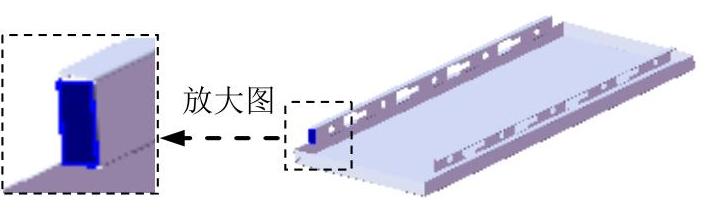
图17.6.39 创建边线-法兰15

图17.6.40 定义特征的边线
Step20.创建图17.6.41所示的边线-法兰16。。选择下拉菜单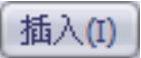

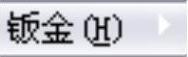
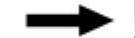
 命令;选取图17.6.42所示的模型边线为生成的边线法兰的边线;取消选中
命令;选取图17.6.42所示的模型边线为生成的边线法兰的边线;取消选中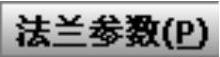 区域中
区域中 复选框,在
复选框,在 文本框中输入折弯半径值3.0;在
文本框中输入折弯半径值3.0;在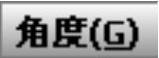 区域中的
区域中的 文本框中输入角度值65.0。在
文本框中输入角度值65.0。在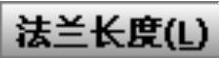 区域的下拉列表中选择
区域的下拉列表中选择 选项,在
选项,在 文本框中输入深度值20.0;在此区域中单击“内部虚拟交点”按钮
文本框中输入深度值20.0;在此区域中单击“内部虚拟交点”按钮 ,在
,在 区域中,单击“折弯在外”按钮
区域中,单击“折弯在外”按钮 。单击
。单击 按钮,完成边线-法兰16的创建。
按钮,完成边线-法兰16的创建。
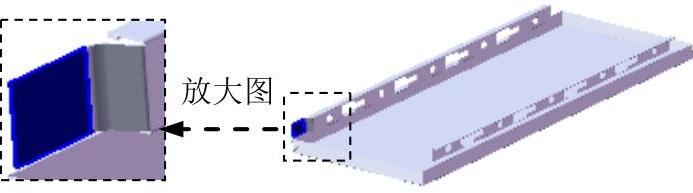
图17.6.41 创建边线-法兰特征16

图17.6.42 定义特征的边线
Step21.用相同的方法创建另一侧的边线-法兰17(图17.6.43),边线法兰的边线如图17.6.44所示。详细操作过程参见Step19。
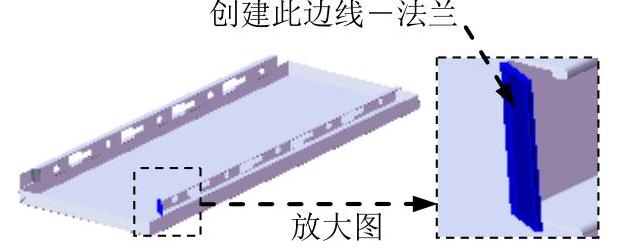
图17.6.43 创建边线-法兰特征17
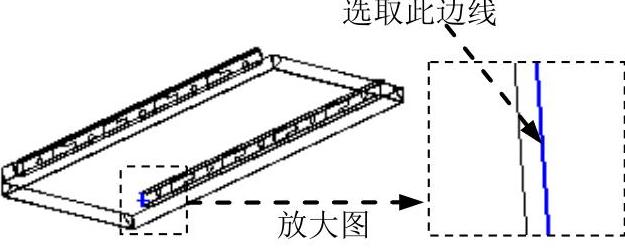
图17.6.44 定义特征的边线
Step22.用相同的方法创建另一侧的边线-法兰18(图17.6.45),边线法兰的边线如图17.6.46所示。详细操作过程参见Step20。
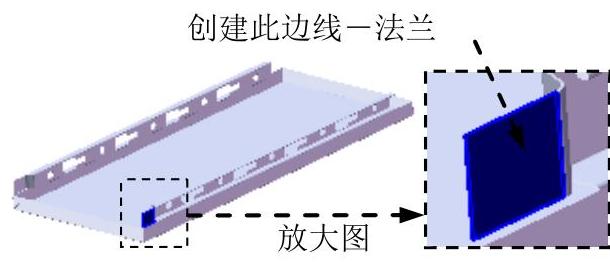
图17.6.45 创建边线-法兰18

图17.6.46 定义特征的边线
Step23.用相同的方法创建另一侧的边线-法兰19(图17.6.47),边线法兰的边线如图17.6.48所示。详细操作过程参见Step19。

图17.6.47 创建边线-法兰19

图17.6.48 定义特征的边线
Step24.用相同的方法创建另一侧的边线-法兰20(图17.6.49),边线法兰的边线如图17.6.50所示。详细操作过程参见Step20。

图17.6.49 创建边线-法兰20

图17.6.50 定义特征的边线
Step25.用相同的方法创建另一侧的边线-法兰21(图17.6.51),边线法兰的边线如图17.6.52所示。详细操作过程参见Step19。
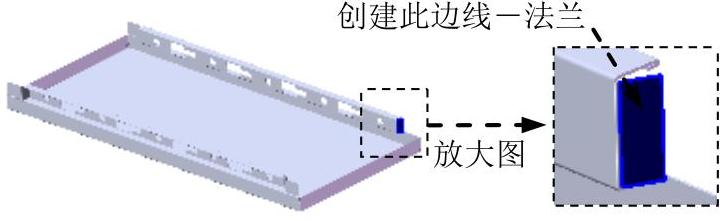
图17.6.51 创建边线-法兰21
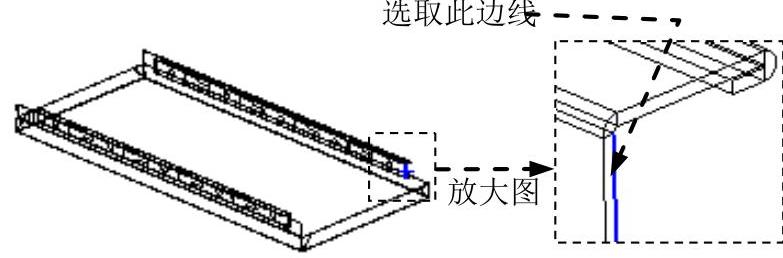
图17.6.52 定义特征的边线
Step26.用相同的方法创建另一侧的边线-法兰22(图17.6.53),边线法兰的边线如图17.6.54所示。详细操作过程参见Step20。
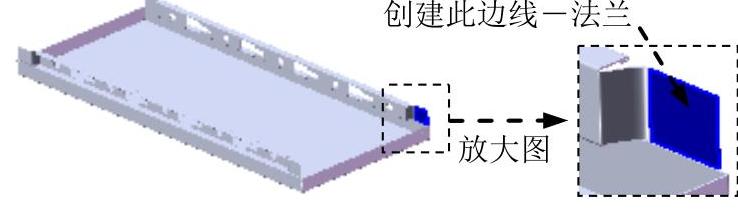
图17.6.53 创建边线-法兰22
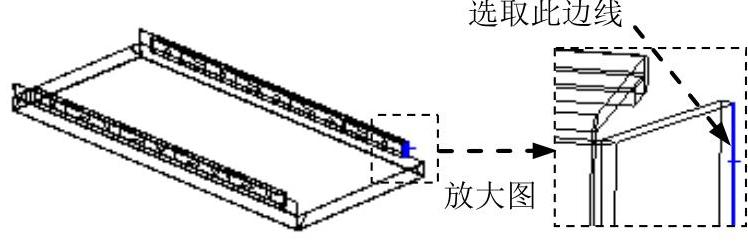
图17.6.54 定义特征的边线
Step27.创建图17.6.55所示的零件特征——孔2。选择下拉菜单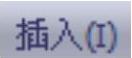
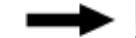
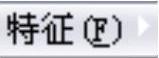
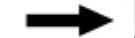
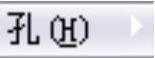
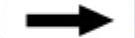
 命令;选取图17.6.56所示的模型表面为孔的放置面,在
命令;选取图17.6.56所示的模型表面为孔的放置面,在 区域的
区域的 下拉列表中选择
下拉列表中选择 选项,在
选项,在 文本框中输入数值6.0。单击
文本框中输入数值6.0。单击 按钮,完成孔2的初步创建。在设计树中右击
按钮,完成孔2的初步创建。在设计树中右击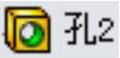 ,在系统弹出的快捷菜单中单击
,在系统弹出的快捷菜单中单击 按钮,进入草图环境,绘制图17.6.57所示的横断面草图。单击
按钮,进入草图环境,绘制图17.6.57所示的横断面草图。单击 按钮,退出草图环境。
按钮,退出草图环境。
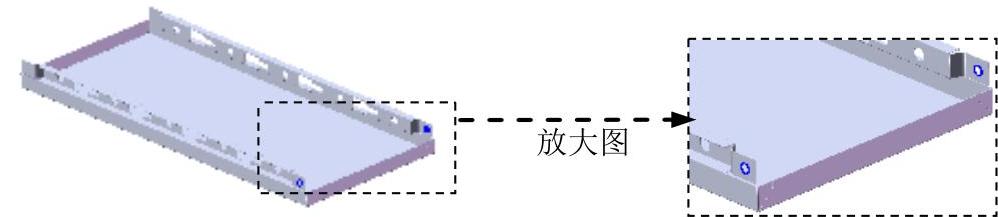
图17.6.55 创建孔2
Step28.创建图17.6.58所示的零件特征——孔3,详细操作过程参见Step24。
Step29.保存零件模型文件。
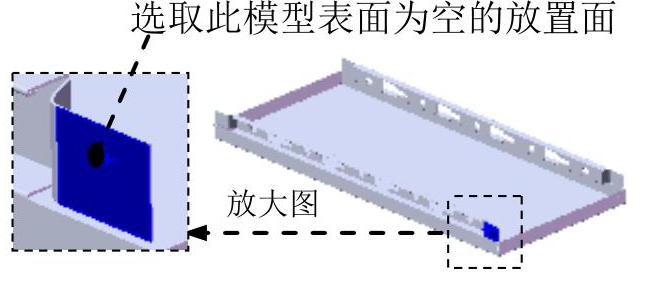
图17.6.56 定义孔的放置面
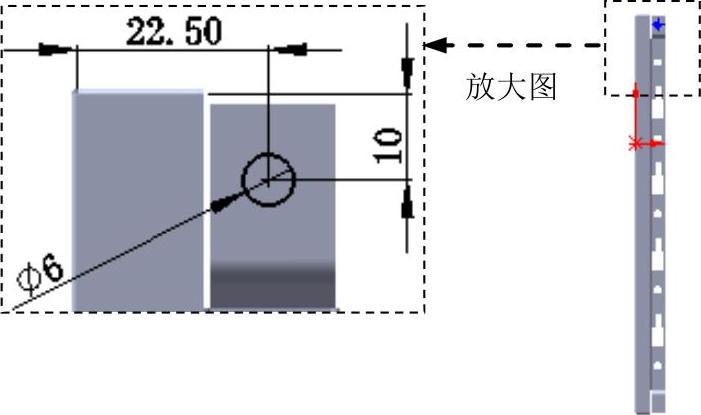
图17.6.57 横断面草图
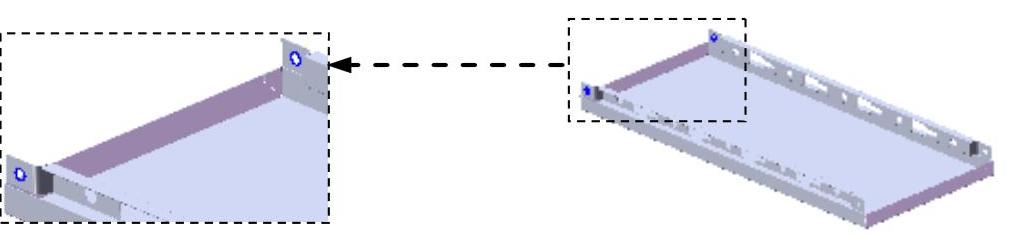
图17.6.58 创建孔3
